如何删除 Windows10系统 “此电脑” 中的 “3D对象” 等文件夹
这篇文章将教会你在 Win10 下如何隐藏与恢复 “此电脑” 窗口中的 “3D 对象” 等文件夹,以及资源管理器侧栏中与之对应的快捷入口。由于 “3D 对象” 对大多数人来说都不常用,本文将以 “3D 对象” 为例,其他的隐藏与恢复的方法与之相同。
1. 删除
下面,以 “3D对象” 为例。
在注册表编辑器中转到以下路径
计算机\HKEY_LOCAL_MACHINE\SOFTWARE\Microsoft\Windows\CurrentVersion\Explorer\MyComputer\NameSpace
在左侧窗口中的 NameSpace 下找到 {0DB7E03F-FC29-4DC6-9020-FF41B59E513A} 子项,右键删除。

删除后,只需要你重新打开资源管理器 “此电脑” 窗口,文件资源管理器的侧栏以及 “此电脑” 窗口中的 “3D对象” 就已经被隐藏了。
如果发现仍没有被隐藏,请重启电脑。
2. 还原
在注册表编辑器中转到以下路径(同上)
计算机\HKEY_LOCAL_MACHINE\SOFTWARE\Microsoft\Windows\CurrentVersion\Explorer\MyComputer\NameSpace
在 NameSpace 项上单击右键,选择 新建 - 项
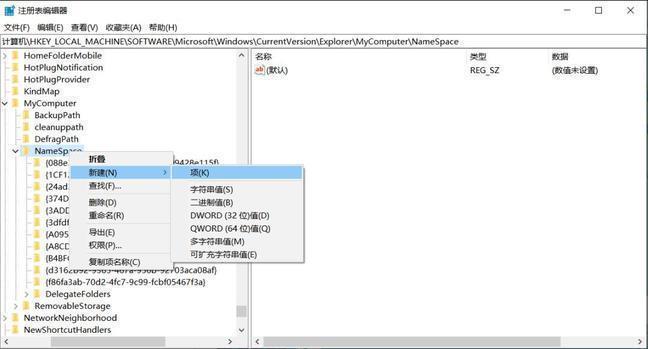
将它命名为 {0DB7E03F-FC29-4DC6-9020-FF41B59E513A} 即可还原 “3D对象”**
注:如果你的 Windows 是 64 位,那有可能你还需要在下面这个路径中删除同样名称的子项,在还原时,也需要在这个路径中进行对应的还原
计算机\HKEY_LOCAL_MACHINE\SOFTWARE\Wow6432Node\Microsoft\Windows\CurrentVersion\Explorer\MyComputer\NameSpace
3. 其他文件夹
同样地,其他几个文件夹的隐藏与恢复也是在注册表编辑器的上述路径中对对应的子项进行相应的操作。
[下载]
{088e3905-0323-4b02-9826-5d99428e115f}
[3D 对象]
{0DB7E03F-FC29-4DC6-9020-FF41B59E513A}
[图片]
{24ad3ad4-a569-4530-98e1-ab02f9417aa8}
[音乐]
{3dfdf296-dbec-4fb4-81d1-6a3438bcf4de}
[桌面]
{B4BFCC3A-DB2C-424C-B029-7FE99A87C641}
[文档]
{d3162b92-9365-467a-956b-92703aca08af}
[视频]
{f86fa3ab-70d2-4fc7-9c99-fcbf05467f3a}



 浙公网安备 33010602011771号
浙公网安备 33010602011771号